从OpenCV 2.4.4开始,OpenCV支持桌面Java开发,使用与Android开发几乎相同的界面。本指南将帮助您使用OpenCV创建您的第一个Java(或Scala)应用程序。我们将使用Apache Ant或Simple Build Tool(SBT)来构建应用程序。
如果要使用Eclipse请参考:使用OpenCV Java与Eclipse。有关本指南的进一步阅读,请参阅Android开发教程简介。
在本指南中,我们将:
- 获取OpenCV与桌面Java支持
- 创建一个Ant或SBT项目
- 在Java或Scala中编写一个简单的OpenCV应用程序
使用相同的过程在OpenCV存储库的文件夹中创建样本,因此如果丢失,请查阅这些文件。
从版本2.4.4开始OpenCV包括桌面Java绑定。
最简单的方法是从OpenCV SourceForge存储库中下载相应的2.4.4或更高版本的软件包。
获取OpenCV源的另一个选择是克隆OpenCV git存储库。为了使用Java绑定构建OpenCV,您需要安装JDK(Java Development Kit)(我们推荐使用Oracle / Sun JDK 6或7),Apache Ant和Python v2.6或更高版本。
我们来构建OpenCV:
生成Makefile或MS Visual Studio *解决方案,或用于在系统中构建可执行文件的任何内容:
或者
检查CMake的输出,并确保java是“待构建”模块之一。如果没有,可能你缺少依赖。您应该通过查看CMake输出来查找未找到并安装的任何与Java相关的工具进行故障排除。
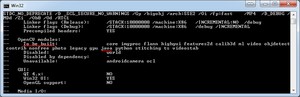
现在开始构建:
要么
除此之外,还将创建一个包含Java接口()和包含Java绑定和所有OpenCV内容(或分别))的本地动态库的jar 。稍后我们会使用这些文件。
- 注意
- 在文件夹中提供了描述的示例OpenCV库。
- 创建一个文件夹,您将开发此示例应用程序。
- 在此文件夹中build.xml,使用任何文本编辑器创建具有以下内容的文件:
- 在src文件旁边创建一个文件夹build.xml和一个SimpleSample.java文件。
- 将以下Java代码放入SimpleSample.java文件中:
在控制台中的文件夹中运行以下命令:
例如:
该命令应启动[重新建立和运行样品。你应该在屏幕上看到这样的东西:
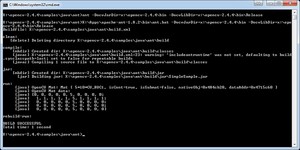
现在我们将使用SBT创建一个简单的Java应用程序。这是对不熟悉此构建工具的人的简要介绍。我们正在使用SBT,因为它特别容易和强大。
首先,使用其网站上的说明下载并安装SBT。
接下来,导航到您想要应用程序来源的新目录(外部opencv目录)。让我们称之为“JavaSample”并创建一个目录:
现在我们将创建必要的文件夹和一个SBT项目:
现在在您最喜欢的编辑器中打开并粘贴以下内容。它定义了您的项目:
现在编辑并粘贴以下内容。这将启用Eclipse项目的自动生成:
现在运行sbt从根和从SBT运行eclipse生成一个eclipse项目:
你应该看到这样的东西:
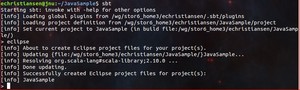
您现在可以使用导入... - >现有项目将SBT项目导入到Eclipse中。无论您是否实际执行此操作都是可选的指南; 我们将使用SBT来构建项目,所以如果你选择使用Eclipse,它将作为一个文本编辑器。
为了测试一切正常,创建一个简单的“Hello OpenCV”应用程序。通过创建src/main/java/HelloOpenCV.java具有以下内容的文件来执行此操作:
现在从sbt控制台执行运行,或者更简洁地,从命令行运行sbt run:
你应该看到这样的东西:
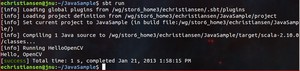
现在我们将使用OpenCV创建一个简单的面部检测应用程序。
首先,创建一个lib/文件夹并将OpenCV jar复制到其中。默认情况下,SBT将lib文件夹中的jar添加到Java库搜索路径。您可以选择重新运行sbt eclipse来更新Eclipse项目。
接下来,创建目录并将此Lena图像下载到其中:

确保它被调用"lena.png"。资源目录中的项目在运行时可用于Java应用程序。
接下来,lbpcascade_frontalface.xml从目录复制opencv/data/lbpcascades/到resources
现在修改src / main / java / HelloOpenCV.java,因此它包含以下Java代码:
请注意对System.loadLibrary(Core.NATIVE_LIBRARY_NAME)的调用。必须在使用任何本机OpenCV方法之前,每个Java进程必须执行一次此命令。如果您不打电话,您将收到UnsatisfiedLink错误。如果您尝试在已经加载OpenCV时加载OpenCV,您还会收到错误。
现在使用`sbt run`运行面部检测应用程序:
你应该看到这样的东西:
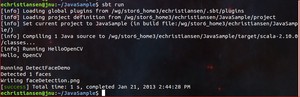
它也应该写下面的图像到:

你完成了!现在,您有一个使用OpenCV的示例Java应用程序,因此您可以自己开始工作。祝你好运!
版权声明:
本文来源网络,所有图片文章版权属于原作者,如有侵权,联系删除。
本文网址:https://www.bianchenghao6.com/java-jiao-cheng/16929.html
